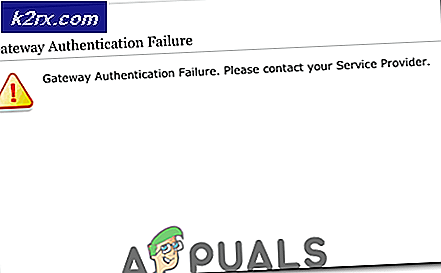Nasıl Yapılır: Bilgisayarda Uzaklaştır
Windows Masaüstünüzü kullanırken, Internet'te gezinirken veya bazı metni okurken, ekranınızın yakınlaştırma modunda kalmasıyla karşılaşabilirsiniz. Bu, metin, resim ve simgeler içeren öğelerin PC'nizde çok büyük olduğu anlamına gelir.
Bu, PC'nizin çözünürlüğünde bir değişiklik nedeniyle ya da istem dışı bir şekilde masaüstünüzdeki bir uygulamayı yakınlaştırmanıza neden oluyor. Bilgisayarınızdaki zumun sıfırlanmasının doğru çözünürlüğünü ayarlayarak bunu kolayca düzeltebilirsiniz. Sorun masaüstü simgeleriyle ilgiliyse, kolayca normale döndürebilirsiniz.
Yöntem 1: Büyük Masaüstü Simgelerini Sabitleme
- Masaüstünüzde sağ tıklayın ve Görüntüle'yi seçin .
- Küçük simgeler veya Orta simgeler'i seçin ve Masaüstü simgeleriniz normale dönecektir.
Yöntem 2: Büyük Ekran Sabitleme
PC'nizdeki her şey büyük ve sadece Masaüstü simgeleriniz değilse, bu adımları takip edin.
Windows 10
- Masaüstünüze sağ tıklayın ve Ekran ayarları'nı seçin.
- Ekran ayarlarında, bilgisayarınızın çözünürlüğünü değiştirin ve daha yüksek bir değere ayarlayın. Genellikle, seçebileceğiniz önerilen bir değer belirtilecektir.
- Ölçek ve Düzen bölümünde, ölçeklemeyi% 100 olarak ayarlayın.
Windows 8 ve Alt
- Masaüstünde sağ tıklayın ve Ekran Çözünürlüğü'nü seçin. Veya Windows Tuşu + R'ye basın, masa yazın. cpl ve Enter tuşuna basın. Çözünürlük ayarlarına yönlendirileceksiniz.
- Açılır listeyi görüntülemek için Çözünürlük'ün yanındaki alana tıklayın. Windows 7'de, bir düğmeyi yukarı veya aşağı sürüklemenizi veya çözünürlüğü artırmanızı veya azaltmanızı sağlayan dikey bir kaydırıcıdır.
- Bilgisayarınızın ekranı için daha yüksek bir çözünürlük seçin. Ekranınız için önerilen çözünürlük en iyisidir.
- Tamam'a tıklayın ve sorulduğunda değişiklikleri saklayın.
Yöntem 3: Grafik Kartların Kontrol Panellerini Kullanarak Büyük Ekran Sabitleme
Kullandığınız grafik kartına bağlı olarak, ilişkili kontrol paneli yardımcı programını kullanabilirsiniz. Burada Intel, AMD ve Nvidia grafik kartlarına odaklanacağız.
PRO TIP: Sorun bilgisayarınız veya dizüstü bilgisayar / dizüstü bilgisayar ile yapılmışsa, depoları tarayabilen ve bozuk ve eksik dosyaları değiştirebilen Reimage Plus Yazılımı'nı kullanmayı denemeniz gerekir. Bu, çoğu durumda, sorunun sistem bozulmasından kaynaklandığı yerlerde çalışır. Reimage Plus'ı tıklayarak buraya tıklayarak indirebilirsiniz.Intel Grafik Kartları
- Masaüstünüze sağ tıklayın ve Grafik Özellikleri'ni seçin. Bu Intel Graphics ve Medya Kontrol Paneli'ni açacaktır.
- Uygulama modunuzu seçmeniz istendiğinde, Temel'i seçtikten sonra Tamam'ı tıklatın .
- Genel Ayarlar Ekranının altında, Çözünürlük'e tıklayın ve listeden en yüksek olanı seçin. Ayrıca Ölçeklendirme altında, Ekran Ölçeklendirmesini Koru'ya ayarlandığından emin olun.
- Tamam'a tıklayın.
AMD Kartları
- Masaüstünüze sağ tıklayın ve AMD Catalyst Control Center'ı seçin.
- AMD Catalyst Kontrol Merkezi'nde Gelişmiş Görünüm'ü kontrol edin ve Masaüstü Yönetimi > Masaüstü Özellikleri'ne gidin . Masaüstü Özellikleri altında, Masaüstü Alanındaki çözünürlüğü en yüksek değere değiştirin ve Yenileme Oranı ile aynı yapın. Değişiklikleri kaydetmek için Uygula'yı tıklayın.
Nvidia görüntüler
- Bildirim tablonuzdaki Nvidia simgesine sağ tıklayın ve Nvidia Denetim Masası'nı Aç'a tıklayın. Bu size Nvidia Kontrol Panelini götürür.
- Görüntü kategorisi altında Çözünürlüğü Değiştir’i tıklayın. Varsayılan ekran cihazınızın seçildiğinden emin olun ve ardından önerilen ekran çözünürlüğünü seçin. Tamamlandığında, değişiklikleri kaydetmek için Tamam'a tıklayın.
Yöntem 4: tarayıcılarda yakınlaştırmayı sıfırlama
Tarayıcınız ve okuyucular gibi diğer uygulamalar yakınlaştırılmış görünümlere sahipse, bu adımları kullanarak kolayca sıfırlayabilirsiniz.
- Pencerede, istediğiniz boyutu görene kadar zoom'u azaltmak için Ctrl + - tuşlarına basmaya devam edin.
Yakınlaştırmayı normal olarak ayarlamak için Ctrl + 0 (sıfır) tuşlarına da basabilirsiniz.
PRO TIP: Sorun bilgisayarınız veya dizüstü bilgisayar / dizüstü bilgisayar ile yapılmışsa, depoları tarayabilen ve bozuk ve eksik dosyaları değiştirebilen Reimage Plus Yazılımı'nı kullanmayı denemeniz gerekir. Bu, çoğu durumda, sorunun sistem bozulmasından kaynaklandığı yerlerde çalışır. Reimage Plus'ı tıklayarak buraya tıklayarak indirebilirsiniz.